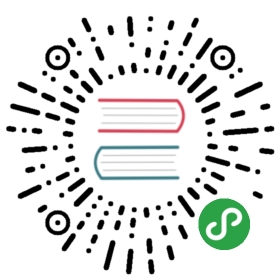Docker容器网络
本节概述了Docker默认的网络行为,包括默认情况下创建的网络类型以及如何创建用户自定义网络。 本文也描述了在单个主机或集群上创建网络所需的资源。
有关Docker如何在Linux主机上与iptables进行交互的详细信息,请参阅Docker和iptables 。
默认网络
当您安装Docker时,它会自动创建三个网络,可使用docker network ls命令列出这些网络:
$ docker network lsNETWORK ID NAME DRIVER7fca4eb8c647 bridge bridge9f904ee27bf5 none nullcf03ee007fb4 host host
Docker内置如上三个网络。 运行容器时,可使用--network 标志来指定容器应连接到哪些网络。
bridge 网络代表所有Docker安装中存在的docker0 网络。 除非您使用docker run --network=<NETWORK> 选项,否则Docker守护程序默认将容器连接到此网络。 可使用ip addr show 命令(或简写形式, ip a ),xia显示该网桥的信息。 ( ifconfig命令已被弃用,根据系统的不同,还可能会command not found错误。)
$ ip addr showdocker0 Link encap:Ethernet HWaddr 02:42:47:bc:3a:ebinet addr:172.17.0.1 Bcast:0.0.0.0 Mask:255.255.0.0inet6 addr: fe80::42:47ff:febc:3aeb/64 Scope:LinkUP BROADCAST RUNNING MULTICAST MTU:9001 Metric:1RX packets:17 errors:0 dropped:0 overruns:0 frame:0TX packets:8 errors:0 dropped:0 overruns:0 carrier:0collisions:0 txqueuelen:0RX bytes:1100 (1.1 KB) TX bytes:648 (648.0 B)
如何在Docker for Mac或Docker for Windows上运行?
如果您使用Docker for Mac(或在Docker for Windows上运行Linux容器),
docker network ls命令将按照上述方式工作,但ip addr show和ifconfig命令可能会展示结果,但会给你本地主机的IP地址信息,而不是Docker容器网络。 这是因为Docker使用虚拟机中运行的网卡,而并非在宿主机的网卡。要使用
ip addr show或ifconfig命令浏览Docker网络,请前往Docker Machine 查看相关文档;如您使用的是云提供商,如AWS上的Docker Machine或Digital Ocean上的Docker Machine 。可使用docker-machine ssh <machine-name>登录到本地或云托管的机器,也可根据云提供商站点上的描述,直接ssh。
none 网络将容器添加到容器特定的网络,该容器缺少网卡。Attach到一个网络为none 模式的容器,将会看到类似如下的内容:
$ docker attach nonenetcontainerroot@0cb243cd1293:/# cat /etc/hosts127.0.0.1 localhost::1 localhost ip6-localhost ip6-loopbackfe00::0 ip6-localnetff00::0 ip6-mcastprefixff02::1 ip6-allnodesff02::2 ip6-allroutersroot@0cb243cd1293:/# ifconfiglo Link encap:Local Loopbackinet addr:127.0.0.1 Mask:255.0.0.0inet6 addr: ::1/128 Scope:HostUP LOOPBACK RUNNING MTU:65536 Metric:1RX packets:0 errors:0 dropped:0 overruns:0 frame:0TX packets:0 errors:0 dropped:0 overruns:0 carrier:0collisions:0 txqueuelen:0RX bytes:0 (0.0 B) TX bytes:0 (0.0 B)root@0cb243cd1293:/#
注意 :可使用
CTRL-p CTRL-q断开容器连接并离开。
host 网络模式将容器添加到在宿主机的网络栈上。就网络而言,宿主机和容器之间没有隔离。例如,如果您使用host 网络运行在80端口上运行一个Web服务器容器,则该容器可在宿主机的80端口上使用。
在Docker中,none 和 host 网络模式不能直接配置。 但是,您可以配置默认的bridge 网络,以及用户自定义的网桥。
默认网桥
所有Docker主机上都有默认的bridge 网络。 如不指定网络,容器将自动连接到默认的bridge 网络。
docker network inspect命令返回有关网络的信息:
$ docker network inspect bridge[{"Name": "bridge","Id": "f7ab26d71dbd6f557852c7156ae0574bbf62c42f539b50c8ebde0f728a253b6f","Scope": "local","Driver": "bridge","IPAM": {"Driver": "default","Config": [{"Subnet": "172.17.0.1/16","Gateway": "172.17.0.1"}]},"Containers": {},"Options": {"com.docker.network.bridge.default_bridge": "true","com.docker.network.bridge.enable_icc": "true","com.docker.network.bridge.enable_ip_masquerade": "true","com.docker.network.bridge.host_binding_ipv4": "0.0.0.0","com.docker.network.bridge.name": "docker0","com.docker.network.driver.mtu": "9001"},"Labels": {}}]
运行以下两个命令启动两个busybox 容器,两个容器都连接到默认的bridge 网络。
$ docker run -itd --name=container1 busybox3386a527aa08b37ea9232cbcace2d2458d49f44bb05a6b775fba7ddd40d8f92c$ docker run -itd --name=container2 busybox94447ca479852d29aeddca75c28f7104df3c3196d7b6d83061879e339946805c
启动两个容器后再检查bridge 网络。 这两个busybox容器都连接到网络。 可看到类似如下的结果:
$ docker network inspect bridge{[{"Name": "bridge","Id": "f7ab26d71dbd6f557852c7156ae0574bbf62c42f539b50c8ebde0f728a253b6f","Scope": "local","Driver": "bridge","IPAM": {"Driver": "default","Config": [{"Subnet": "172.17.0.1/16","Gateway": "172.17.0.1"}]},"Containers": {"3386a527aa08b37ea9232cbcace2d2458d49f44bb05a6b775fba7ddd40d8f92c": {"EndpointID": "647c12443e91faf0fd508b6edfe59c30b642abb60dfab890b4bdccee38750bc1","MacAddress": "02:42:ac:11:00:02","IPv4Address": "172.17.0.2/16","IPv6Address": ""},"94447ca479852d29aeddca75c28f7104df3c3196d7b6d83061879e339946805c": {"EndpointID": "b047d090f446ac49747d3c37d63e4307be745876db7f0ceef7b311cbba615f48","MacAddress": "02:42:ac:11:00:03","IPv4Address": "172.17.0.3/16","IPv6Address": ""}},"Options": {"com.docker.network.bridge.default_bridge": "true","com.docker.network.bridge.enable_icc": "true","com.docker.network.bridge.enable_ip_masquerade": "true","com.docker.network.bridge.host_binding_ipv4": "0.0.0.0","com.docker.network.bridge.name": "docker0","com.docker.network.driver.mtu": "9001"},"Labels": {}}]
连接到默认bridge 网络的容器可通过IP地址进行通信。 Docker不支持在默认网桥上自动发现服务。如果您希望容器能够通过容器名称来解析IP地址,那么可使用用户自定义网络 。您可以使用遗留的docker run --link 选项将两个容器连接在一起,但在大多数情况下不推荐使用。
您可以attach 到正在运行的容器,查看容器内部的IP是什么。
$ docker attach container1root@3386a527aa08:/# ifconfigeth0 Link encap:Ethernet HWaddr 02:42:AC:11:00:02inet addr:172.17.0.2 Bcast:0.0.0.0 Mask:255.255.0.0inet6 addr: fe80::42:acff:fe11:2/64 Scope:LinkUP BROADCAST RUNNING MULTICAST MTU:9001 Metric:1RX packets:16 errors:0 dropped:0 overruns:0 frame:0TX packets:8 errors:0 dropped:0 overruns:0 carrier:0collisions:0 txqueuelen:0RX bytes:1296 (1.2 KiB) TX bytes:648 (648.0 B)lo Link encap:Local Loopbackinet addr:127.0.0.1 Mask:255.0.0.0inet6 addr: ::1/128 Scope:HostUP LOOPBACK RUNNING MTU:65536 Metric:1RX packets:0 errors:0 dropped:0 overruns:0 frame:0TX packets:0 errors:0 dropped:0 overruns:0 carrier:0collisions:0 txqueuelen:0RX bytes:0 (0.0 B) TX bytes:0 (0.0 B)
从容器内部,使用ping 命令测试与其他容器的网络连接。
root@3386a527aa08:/# ping -w3 172.17.0.3PING 172.17.0.3 (172.17.0.3): 56 data bytes64 bytes from 172.17.0.3: seq=0 ttl=64 time=0.096 ms64 bytes from 172.17.0.3: seq=1 ttl=64 time=0.080 ms64 bytes from 172.17.0.3: seq=2 ttl=64 time=0.074 ms--- 172.17.0.3 ping statistics ---3 packets transmitted, 3 packets received, 0% packet lossround-trip min/avg/max = 0.074/0.083/0.096 ms
使用cat命令查看容器上的/etc/hosts 文件。 该命令显示容器识别的主机名和IP地址。
root@3386a527aa08:/# cat /etc/hosts172.17.0.2 3386a527aa08127.0.0.1 localhost::1 localhost ip6-localhost ip6-loopbackfe00::0 ip6-localnetff00::0 ip6-mcastprefixff02::1 ip6-allnodesff02::2 ip6-allrouters
要从container1 容器离开,并保持容器的运行,请依次使用CTRL-p CTRL-q 。 如果你愿意,也可attch到container2 ,并重复上面的命令。
默认的docker0 桥接网络支持使用端口映射和docker run --link ,以便在docker0 网络中的容器之间进行通信。 不推荐这种方法。 如果可以,请使用用户定义的桥接网络。
用户自定义的网络
建议使用用户自定义网桥来控制哪些容器可以相互通信,这样也可启用自动DNS去解析容器名称到IP地址。 Docker提供了创建这些网络的默认网络驱动程序。您可以创建一个新的桥接网络, 覆盖网络或MACVLAN网络 。 您还可以创建一个网络插件或远程网络进行完整的自定义和控制。
您可以根据需要创建任意数量的网络,并且可在任意时间将容器连接到这些网络中的零个或多个。 此外,您可以将运行着的容器连接或断开网络,而无需重启容器。当容器连接到多个网络时,其外部连接通过第一个非内部网络以词汇顺序提供。
接下来的几节将详细介绍Docker的内置网络驱动程序。
网桥网络
bridge 网络是Docker中最常见的网络类型。 桥接网络类似于默认的bridge 网络,但添加一些新功能并删除一些旧的能力。 以下示例创建了桥接网络,并对这些网络上的容器执行一些实验。
$ docker network create --driver bridge isolated_nw1196a4c5af43a21ae38ef34515b6af19236a3fc48122cf585e3f3054d509679b$ docker network inspect isolated_nw[{"Name": "isolated_nw","Id": "1196a4c5af43a21ae38ef34515b6af19236a3fc48122cf585e3f3054d509679b","Scope": "local","Driver": "bridge","IPAM": {"Driver": "default","Config": [{"Subnet": "172.21.0.0/16","Gateway": "172.21.0.1/16"}]},"Containers": {},"Options": {},"Labels": {}}]$ docker network lsNETWORK ID NAME DRIVER9f904ee27bf5 none nullcf03ee007fb4 host host7fca4eb8c647 bridge bridgec5ee82f76de3 isolated_nw bridge
创建网络后,您可以使用docker run --network=<NETWORK> 选项启动容器。
$ docker run --network=isolated_nw -itd --name=container3 busybox8c1a0a5be480921d669a073393ade66a3fc49933f08bcc5515b37b8144f6d47c$ docker network inspect isolated_nw[{"Name": "isolated_nw","Id": "1196a4c5af43a21ae38ef34515b6af19236a3fc48122cf585e3f3054d509679b","Scope": "local","Driver": "bridge","IPAM": {"Driver": "default","Config": [{}]},"Containers": {"8c1a0a5be480921d669a073393ade66a3fc49933f08bcc5515b37b8144f6d47c": {"EndpointID": "93b2db4a9b9a997beb912d28bcfc117f7b0eb924ff91d48cfa251d473e6a9b08","MacAddress": "02:42:ac:15:00:02","IPv4Address": "172.21.0.2/16","IPv6Address": ""}},"Options": {},"Labels": {}}]
您启动到此网络的容器必须驻留在同一个Docker主机上。网络中的每个容器可以立即与其他容器通信。 虽然网络本身将容器与外部网络隔离开来。

在用户定义的桥接网络中,不支持链接(link)。 您可以在此网络中的容器上暴露和发布容器端口 。 如果您希望使一部分bridge 网络可用于外部网络,这将非常有用。

如果您希望在单个主机上运行相对较小的网络,桥接网络将非常有用。 但是,您可以通过创建overlay网络来创建更大的网络。
docker_gwbridge网络
docker_gwbridge 是由Docker在两种不同情况下自动创建的本地桥接网络:
- 当您初始化或加入swarm时,Docker会创建
docker_gwbridge网络,并将其用于不同主机上swarm节点之间的通信。 - 当容器网络不能提供外部连接时,除了容器的其他网络之外,Docker将容器连接到
docker_gwbridge网络,以便容器可以连接到外部网络或其他swarm节点。
如果您需要自定义配置,您可以提前创建docker_gwbridge 网络,否则Docker会根据需要创建它。 以下示例使用一些自定义选项创建docker_gwbridge网络。
$ docker network create --subnet 172.30.0.0/16 \--opt com.docker.network.bridge.name=docker_gwbridge \--opt com.docker.network.bridge.enable_icc=false \docker_gwbridge
当您使用overlay 网络时, docker_gwbridge 网络始终存在。
swarm模式下的覆盖网络
当Docker在swarm模式下运行时,您可以在管理节点上创建覆盖网络,而无需外部key-value存储。swarm使覆盖网络仅可用于需要服务的swarm节点。 当您创建使用覆盖网络的服务时,管理节点会自动将覆盖网络扩展到运行服务任务的节点。
要了解有关在swarm模式下运行Docker Engine的更多信息,请参阅Swarm模式概述 。
下面的示例显示了如何创建网络并将其用于来自swarm管理节点的服务:
$ docker network create \--driver overlay \--subnet 10.0.9.0/24 \my-multi-host-network400g6bwzd68jizzdx5pgyoe95$ docker service create --replicas 2 --network my-multi-host-network --name my-web nginx716thylsndqma81j6kkkb5aus
只有swarm服务可以连接到覆盖网络,而不是独立的容器。 有关群集的更多信息,请参阅Docker swarm模式覆盖网络安全模型 以及 将服务附加到覆盖网络 。
非swarm模式下的覆盖网络
如果您不是在swarm模式下使用Docker Engine,那么overlay网络需要有效的key-value存储。 支持的key-value存储包括Consul,Etcd和ZooKeeper(分布式存储)。 在以这种方式创建网络之前,您必须安装并配置您所选择的key-value存储服务。 网络中的Docker宿主机、服务必须能够进行通信。
注意 :以swarm模式运行的Docker Engine与使用外部key-value存储的网络不兼容。
对于大多数Docker用户,不推荐这种使用覆盖网络的方法。它可以与独立的swarm一起使用,可能对在Docker顶部构建解决方案的系统开发人员有用。 将来可能会被弃用。 如果您认为可能需要以这种方式使用覆盖网络,请参阅本指南 。
自定义网络插件
如果任何上述网络机制无法满足您的需求,您可以使用Docker的插件基础架构编写自己的网络驱动插件。 该插件将在运行Docker deamon的主机上作为单独的进程运行。 使用网络插件是一个高级主题。
网络插件遵循与其他插件相同的限制和安装规则。 所有插件都使用插件API,并具有包含了安装,启动,停止和激活的生命周期。
创建并安装自定义网络驱动后,您可以使用--driver 标志创建一个使用该驱动的网络。
$ docker network create --driver weave mynet
您可以检查该网络、让容器连接或断开该网络,删除该网络。 特定的插件为特定的需求而生。 检查插件文档的具体信息。 有关编写插件的更多信息,请参阅扩展Docker 以及 编写网络驱动程序插件 。
内嵌DNS服务器
Docker daemon运行一个嵌入式的DNS服务器,从而为连接到同一用户自定义网络的容器之间提供DNS解析——这样,这些容器即可将容器名称解析为IP地址。 如果内嵌DNS服务器无法解析请求,它将被转发到为容器配置的任意外部DNS服务器。 为了方便,当容器创建时,只有127.0.0.11 可访问的内嵌DNS服务器会列在容器的resolv.conf文件中。 有关在用户自定义网络的内嵌DNS服务器的更多信息,请参阅用户定义网络中的内嵌DNS服务器
暴露和发布端口
在Docker网络中,有两种不同的机制可以直接涉及网络端口:暴露端口和发布端口。 这适用于默认网桥和用户定义的网桥。
您使用
Dockerfile中的EXPOSE关键字或docker run命令中的--expose标志来暴露端口。 暴露端口是记录使用哪些端口,但实际上并不映射或打开任何端口的一种方式。 暴露端口是可选的。您可以使用
Dockerfile中的PUBLISH关键字或docker run命令中的--publish标志来发布端口。 这告诉Docker在容器的网络接口上打开哪些端口。当端口发布时,它将映射到宿主机上可用的高阶端口(高于30000),除非您在运行时指定要映射到宿主机的哪个端口。 您不能在Dockerfile中指定要映射的端口,因为无法保证端口在运行image的宿主机上可用。此示例将容器中的端口80发布到宿主机上的随机高阶端口(在这种情况下为
32768)。-d标志使容器在后台运行,因此您可以发出docker ps命令。$ docker run -it -d -p 80 nginx$ docker ps64879472feea nginx "nginx -g 'daemon ..." 43 hours ago Up About a minute 443/tcp, 0.0.0.0:32768->80/tcp blissful_mclean
下一个示例指定80端口应映射到宿主机上的8080端口。 如果端口8080不可用,将失败。
$ docker run -it -d -p 8080:80 nginx$ docker psb9788c7adca3 nginx "nginx -g 'daemon ..." 43 hours ago Up 3 seconds 80/tcp, 443/tcp, 0.0.0.0:8080->80/tcp goofy_brahmagupta
容器与代理服务器
如果您的容器需要使用HTTP、HTTPS或者FTP代理,你可以使用如下两种方式进行配置:
- 对于Docker 17.07或更高版本,你可以配置Docker客户端从而将代理信息自动传递给容器。
- 对于Docker 17.06或更低版本,你必须在容器内设置环境变量。你可以在构建镜像(这样不太好移植)或启动容器时执行此操作。
配置Docker客户端
仅限Edge版本 :此选项仅适用于Docker CE Edge版本。 请参阅Docker CE Edge 。
在Docker客户端上,在启动容器所使用的用户的主目录中创建或编辑
~/.config.json文件。在其中添加如类似下所示的JSON,如果需要,使用httpsproxy或ftpproxy替换代理类型,然后替换代理服务器的地址和端口。 您可以同时配置多个代理服务器。您可以通过将
noProxy键设置为一个或多个逗号分隔的IP地址或主机名来选择将指定主机或指定范围排除使用代理服务器。 支持使用*字符作为通配符,如此示例所示。{"proxies":{"httpProxy": "http://127.0.0.1:3001","noProxy": "*.test.example.com,.example2.com"}}
保存文件。
当您创建或启动新容器时,环境变量将在容器内自动设置。
手动设置环境变量
在构建映像时,或在创建或运行容器时使用--env 标志,可将下表中的一个或多个变量设置为适当的值。 这种方法使镜像不太可移植,因此如果您使用Docker 17.07或更高版本,则应该配置Docker客户端。
| 变量 | Dockerfile示例 | docker run示例 |
|---|---|---|
HTTP_PROXY |
ENV HTTP_PROXY "http://127.0.0.1:3001" |
--env HTTP_PROXY "http://127.0.0.1:3001" |
HTTPS_PROXY |
ENV HTTPS_PROXY "https://127.0.0.1:3001" |
--env HTTPS_PROXY "https://127.0.0.1:3001" |
FTP_PROXY |
ENV FTP_PROXY "ftp://127.0.0.1:3001" |
--env FTP_PROXY "ftp://127.0.0.1:3001" |
NO_PROXY |
`ENV NO_PROXY “*.test.example.com,.example2.com” | -env NO_PROXY“* .test.example.com,.example2.com” |
链接
在Docker包含“用户自定义网络”功能之前,您可以使用Docker --link 功能来允许容器将另一个容器的名称解析为IP地址,还可以访问你所链接的容器的环境变量。 如果可以,您应该避免使用 --link 标志。
当您创建连接时,当您使用默认bridge 或用户自定义网桥时,它们的行为会有所不同。 有关详细信息,请参阅默认bridge链接功能的遗留链接以及在用户自定义网络中链接容器的链接容器 。
Docker和iptables
Linux主机使用内核模块iptables 来管理对网络设备的访问,包括路由,端口转发,网络地址转换(NAT)等问题。 Docker会在启动或停止发布端口的容器、创建或修改网络、attach到容器或其他与网络相关的操作时修改iptables 规则。
对iptables 全面讨论超出了本主题的范围。 要查看哪个iptables 规则在任何时间生效,可以使用iptables -L 。 如存在多个表,例如nat , prerouting 或postrouting ,您可以使用诸如iptables -t nat -L 类的命令列出特定的表。 有关iptables 的完整文档,请参阅netfilter / iptables 。
通常, iptables规则由初始化脚本或守护进程创建,例如firewalld 。 规则在系统重新启动时不会持久存在,因此脚本或程序必须在系统引导时执行,通常在运行级别3或直接在网络初始化之后运行。请参阅您的Linux发行版的网络相关的文档,了解如何使iptables 规则持续存在。
Docker动态管理Docker daemon、容器,服务和网络的iptables 规则。 在Docker 17.06及更高版本中,您可以向名为DOCKER-USER的新表添加规则,这些规则会在Docker自动创建任何规则之前加载。 如果您需要在Docker运行之前预先设置需要使用的iptables 规则,这将非常有用。
相关信息
- Work with network commands
- Get started with multi-host networking
- Managing Data in Containers
- Docker Machine overview
- Docker Swarm overview
- Investigate the LibNetwork project